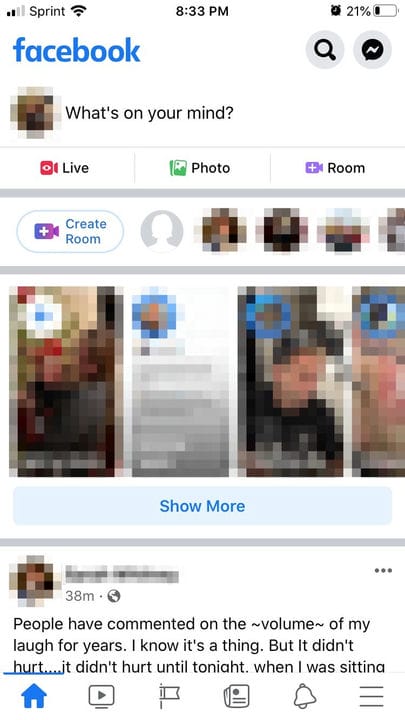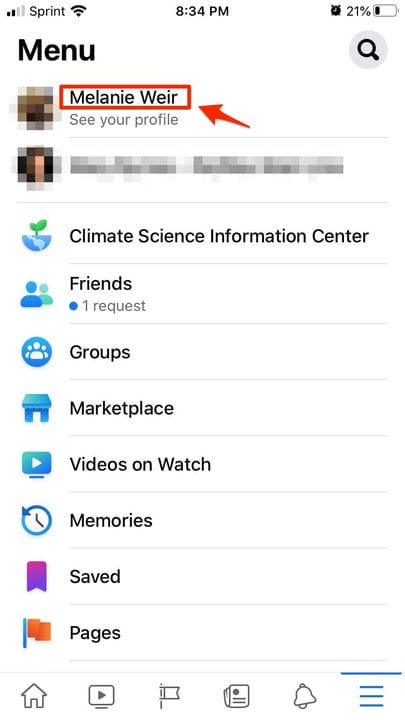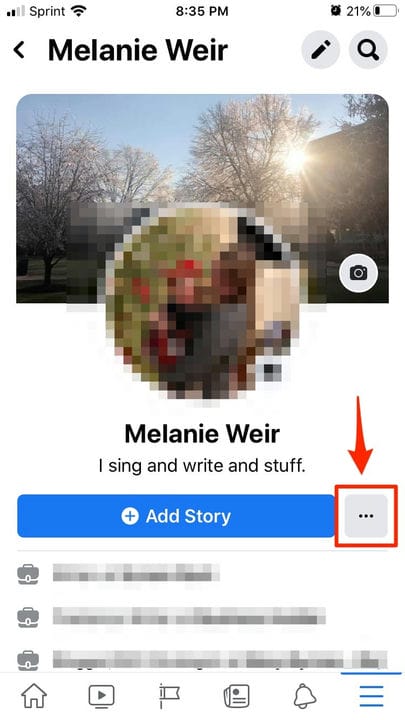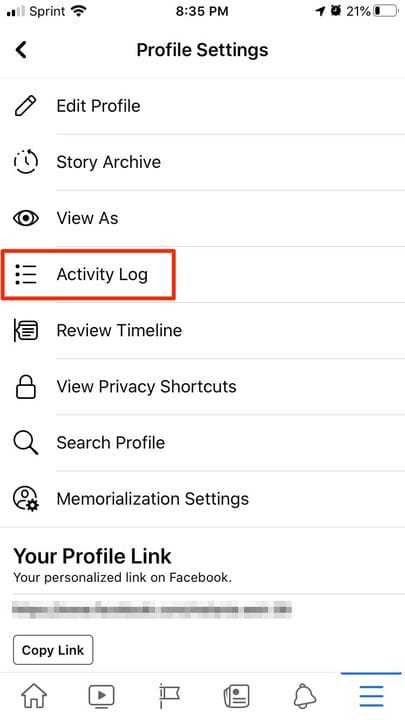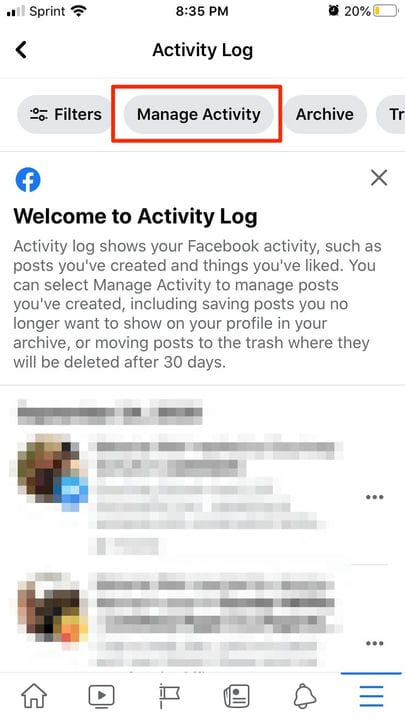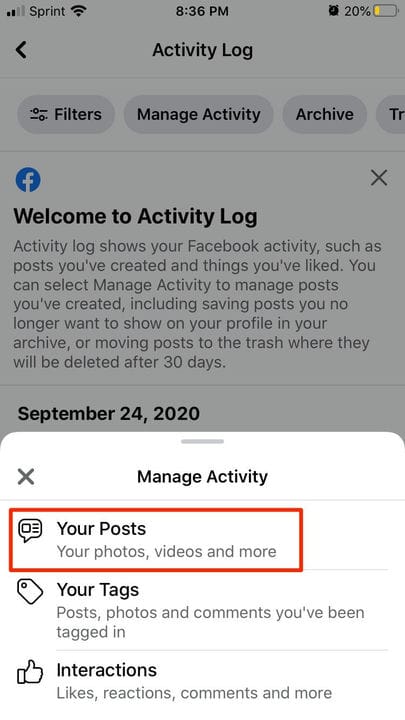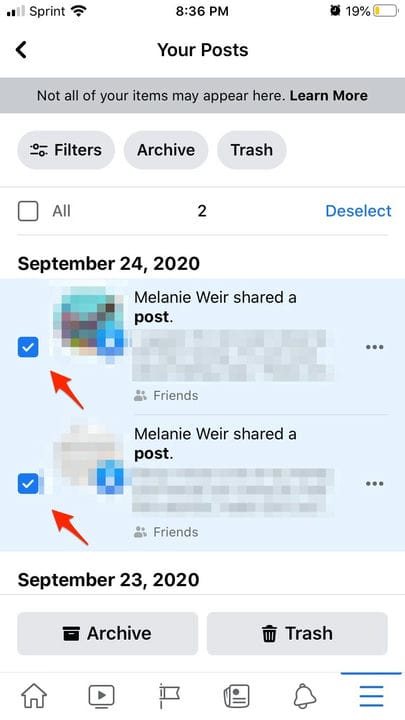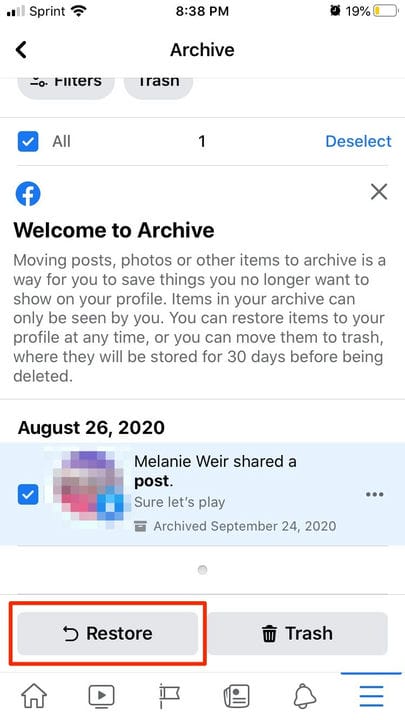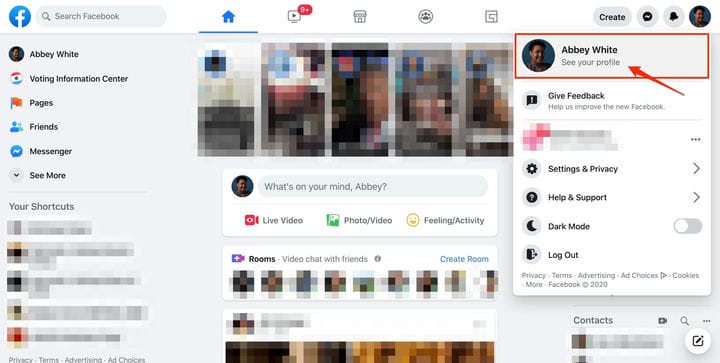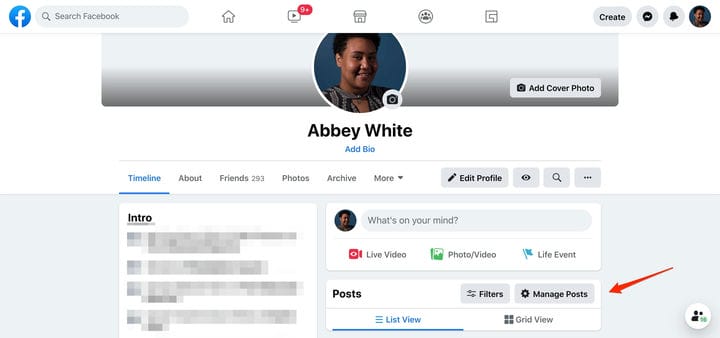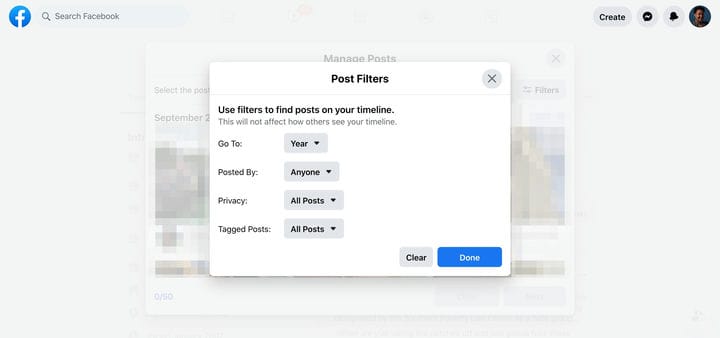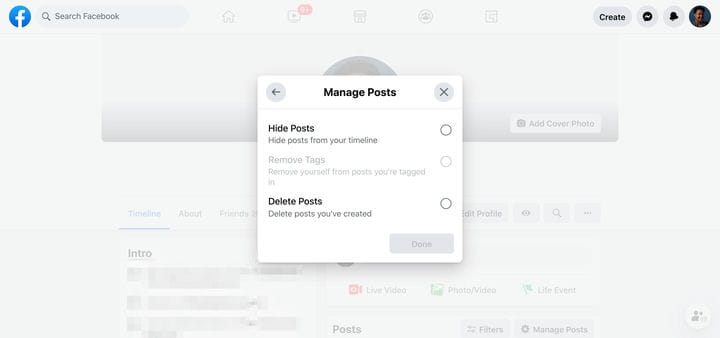Jak korzystać z zarządzania aktywnością Facebooka, aby archiwizować lub usuwać posty?
- Funkcja zarządzania aktywnością na Facebooku umożliwia szybkie i zbiorcze przeglądanie i usuwanie historii postów na Facebooku w witrynie komputerowej i aplikacji mobilnej.
- Dzięki Zarządzaj aktywnością możesz archiwizować treści, których nie chcesz, aby inni widzieli, ale nadal chcesz zachować dla siebie, z możliwością przywrócenia tych postów z archiwum w dowolnym momencie.
- Możesz także użyć narzędzia Facebooka do usunięcia treści, umieszczając je w koszu na usuwanie, w którym pozostanie przez 30 dni, zanim zostanie trwale usunięty z platformy.
- Filtr Facebook Manage Activity pomaga również zlokalizować określoną treść według typu posta, osoby lub z określonego zakresu dat.
Czy kiedykolwiek aplikowałeś o pracę i zapytany o link do swojego profilu na Facebooku zastanawiałeś się: „Czy chcę, aby te osoby widziały moje ostatnie posty?"
A co ze związkiem, którego chciałbyś pozbyć się każdego zdjęcia? A może czasami pasjonujesz się określonym tematem, tylko po to, by zdać sobie sprawę, że przesadziłeś z postami na ten temat.
Bez względu na powód, dla którego chcesz masowo usuwać posty, notatki, zdjęcia, filmy i nie tylko, mamy dobre wieści. Facebook powoli wprowadza nową funkcję, która znacznie ułatwi Ci życie.
Dzięki funkcji Zarządzaj aktywnością możesz zarządzać dużą grupą postów jednocześnie, decydując, czy chcesz je zarchiwizować, czy trwale usunąć. Oszczędza to kłopotów z przewijaniem i usuwaniem każdego pojedynczego posta.
Nadal jest w fazie testów beta, więc możesz mieć to narzędzie dostępne tylko w aplikacji mobilnej lub witrynie internetowej, jeśli którakolwiek z nich. Jeśli masz dostęp, oto jak korzystać z funkcji Zarządzaj aktywnością w aplikacji i witrynie.
Jak korzystać z funkcji zarządzania aktywnością Facebooka w aplikacji mobilnej?
1. Otwórz aplikację Facebook na swoim telefonie lub tablecie.
2. Otwórz menu ustawień aplikacji.
Ten przycisk jest reprezentowany przez trzy poziome linie „hamburgera” w prawym dolnym rogu.
3. Stuknij swoją nazwę, aby przejść do swojego profilu.
Spowoduje to przejście do mobilnej wersji Twojego profilu.
4. Wybierz przycisk z wielokropkiem, aby otworzyć menu ustawień profilu.
Ten przycisk znajduje się obok przycisku Dodaj historię pod Twoim nazwiskiem i biografią.
5. Wybierz Dziennik aktywności.
Menu Ustawienia profilu umożliwia przeglądanie osi czasu, skrótów prywatności i nie tylko.
6. W górnym menu dotknij Zarządzaj aktywnością.
Jeśli nie widzisz tej opcji, Facebook jeszcze jej nie udostępnił.
7. W wyskakującym okienku, które się pojawi, wybierz „Twoje posty”
Spowoduje to przejście do menu w stylu listy kontrolnej z publicznie widocznymi postami na Facebooku.
8. Zaznacz posty, których nie chcesz już publicznie wyświetlać.
9. Wybierz Archiwizuj lub Kosz.
Możesz usunąć je z Archiwum i Kosza w dowolnym momencie na maksymalnie 30 dni.
10. Jeśli chcesz przenieść post z archiwum lub kosza, u góry strony „Twoje posty” wybierz opcję Archiwizuj lub Kosz, w zależności od tego, dokąd chcesz przenieść post.
11. Jeszcze raz wybierz posty, które chcesz przenieść.
12. Na dole okna zobaczysz dwie opcje miejsc, w których możesz przenieść swoje posty. Stuknij Archiwum lub Kosz, aby przenieść je z jednej lokalizacji do drugiej.
13. Stuknij Przywróć, aby umieścić post z powrotem na swoim profilu na Facebooku.
Facebook daje Ci możliwość przenoszenia postów.
Jak korzystać z funkcji zarządzania aktywnością Facebooka na stronie internetowej na komputery?
1. Zaloguj się do Facebooka.
2. W lewym górnym rogu kliknij swoje zdjęcie profilowe.
3. Wybierz Zobacz swój profil.
Możesz także kliknąć swoje zdjęcie profilowe u góry lewej kolumny pulpitu nawigacyjnego.
4. W polu Posty wybierz Zarządzaj postami.
To pole znajduje się tuż pod polem aktualizacji statusu na Twoim profilu na Facebooku.
5. Kliknij Filtry w prawym górnym rogu wyskakującego okna.
6. Dostosuj filtry według roku, plakatu, ustawień prywatności i oznaczonych postów.
Możesz dostosować wszystkie lub jeden z tych filtrów, aby zlokalizować post lub posty, które chcesz usunąć.
7. Zaznacz pola obok wpisów, którymi chcesz zarządzać, lub wybierz „Zaznacz wszystko”.
8. Kliknij Dalej.
9. Wybierz Ukryj posty, Usuń znaczniki lub Usuń posty.
Usuń Tagi mogą być wyszarzone, ponieważ z wybranych postów nie ma tagów do usunięcia.
10. Kliknij Gotowe.